

印刷モジュールの主電源スイッチを入れると、印刷モジュールおよびすべてのオプションの電源がオンになります。
Settings Editorでは、省エネモードのタイマーを設定できます。あらかじめ設定された時間にアクティビティがない場合、システムは最初に省電力モード、次にスリープモードになります。その後、プリントサーバーもスリープモードから起動させる必要があります。
Settings Editorで有効にした場合、スケジュール設定されたジョブのリストにジョブが投入されたとき、または操作パネルにてなんらかの操作が行われると、システムが起動します。(スリープモード、省電力モード、シャットダウンモードを設定する)
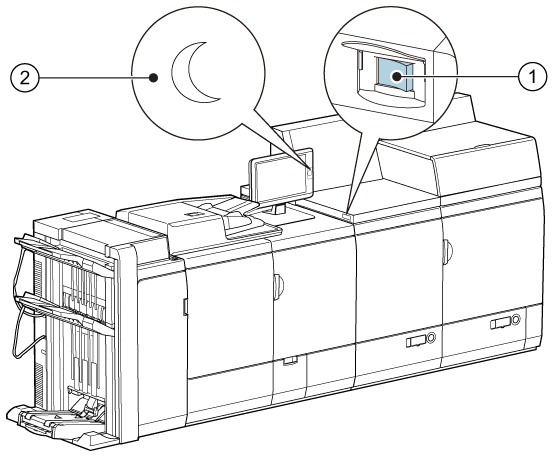 印刷モジュールの主電源スイッチ (1) と操作パネルのスリープボタン (2)
印刷モジュールの主電源スイッチ (1) と操作パネルのスリープボタン (2)[スリープ] ボタンは、次の状況で使用します。
プリンターをスリープモードにする。プリンターの準備ができている場合、スリープモードがすぐに開始します。プリンターがアクティブな場合、スケジュール設定されたジョブがすべて印刷されるとすぐにスリープモードが開始します。
プリンターをシャットダウンモードにします。
プリンターをスリープモードから起動する。
プリンターをシャットダウンモードから起動する。
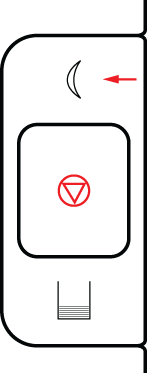 [スリープ]ボタン
[スリープ]ボタン
印刷モジュールにある主電源スイッチを「I」の位置にします。
プリンターが起動するまでには時間がかかるため、ご注意ください。
操作パネルの右側にあるスリープボタン を押します。
を押します。
Settings Editor で有効になっている場合、プリンタは最初に省電力モードに入り、その後スリープ モードに入ります。Settings Editor で、省電力モード タイマーを設定できます。省電力モードでは、操作パネルのライトがわずかに暗くなり、次のステータス メッセージが表示されます。
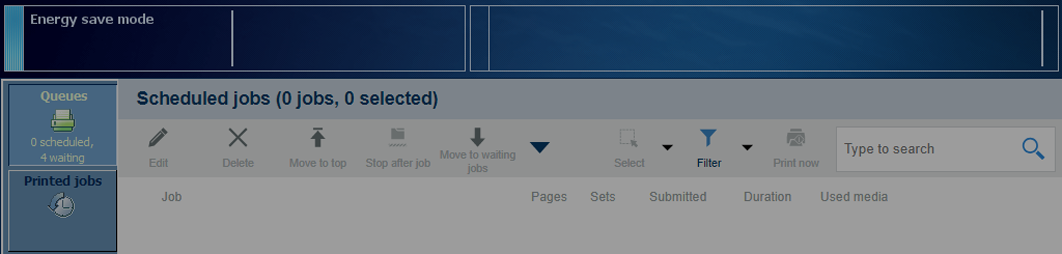 [省電力モード] メッセージ
[省電力モード] メッセージ画面をタッチすると、プリンタが省電力モードから起動します。
プリンターを操作しない場合は、スリープモードでエネルギー消費量を削減できます
スリープモード時、プリンターは次のように動作します。
操作パネルが省エネモードです。
PRISMAsync Print Server の電源はオンのままです。
プリントエンジンおよび接続されたモジュールの電源はオフになります。
プリンターが新しいスケジュール設定されたジョブにどのように反応するかは、スリープモードの設定によって決まります。
Settings Editor で有効になっている場合、スリープ モード タイマーが切れると、プリンタはスリープ モードに入ります。Settings Editor で、スリープ モード タイマーを設定できます。スリープ モードでは、操作パネルに次のメッセージが表示されます。
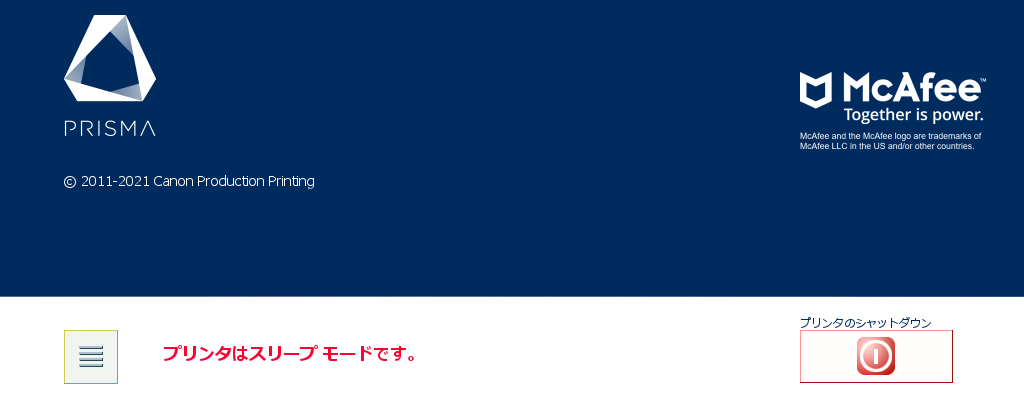 [プリンタはスリープ モードです。] メッセージ
[プリンタはスリープ モードです。] メッセージ操作パネルの右側にあるスリープボタン を押します。
を押します。
プリンターが自動的にスリープモードになるまでの非アクティブ期間を定義できます。スリープモードタイマーのデフォルト値は 40 分です。プリンターの準備ができている場合、スリープモードがすぐに開始します。プリンターがアクティブな場合、スケジュール設定されたジョブがすべて印刷されるとすぐにスリープモードが開始します。
自動起動を使用し、設定時にプリンターをスリープモードから起動します。
Settings Editor で、プリンターが自動起動する日時を定義します。
プリンターの再起動が必要な場合、操作パネルにメッセージが表示されます。
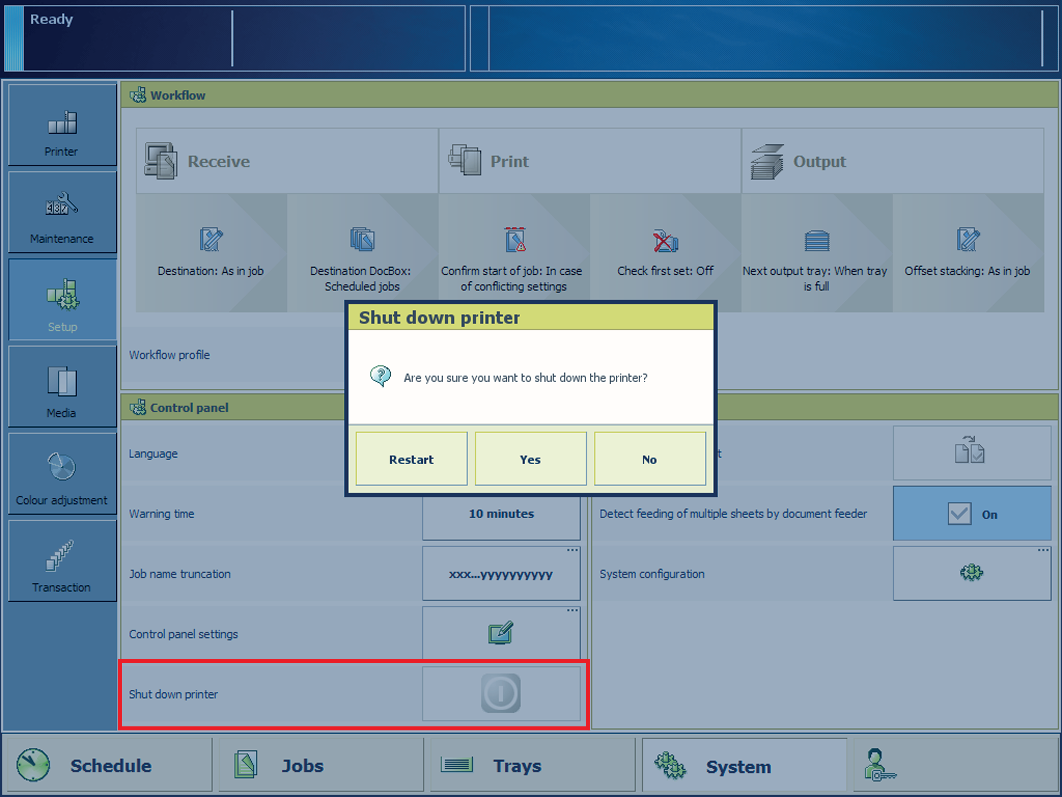
を選択します。
[プリンタのシャットダウン] を選択します。
[再起動] を選択します。
Settings Editor からプリンターを再起動することもできます。位置:.
プリンターの電源をオフにするときは、印刷モジュールの主電源スイッチを使用しないでください。操作パネルのシャットダウン機能により、主電源スイッチが自動的に [I] から [O] になります。
を選択します。
[プリンタのシャットダウン] を選択します。
[はい] を選択します。
シャットダウンプロセスが完了すると、操作パネルがオフになります。
夜間や週末など、プリンターの使用頻度が低い時間帯や期間に電力を節約するため、自動シャットダウンを使用します。
Settings Editor で、プリンターが自動シャットダウンする日時を定義します。
プリンターは、スリープモードのときのみ自動シャットダウンできます。シャットダウン時間を設定する前に、プリンターがスリープモードであることを確認してください。
スリープモードタイマーに設定された時間を過ぎている。
スリープボタン  を押し、[スリープ モードへ] を押す必要があります。
を押し、[スリープ モードへ] を押す必要があります。
[スリープ] ボタン  を押すと、プリンターでシャットダウンモードが解除されます。
を押すと、プリンターでシャットダウンモードが解除されます。